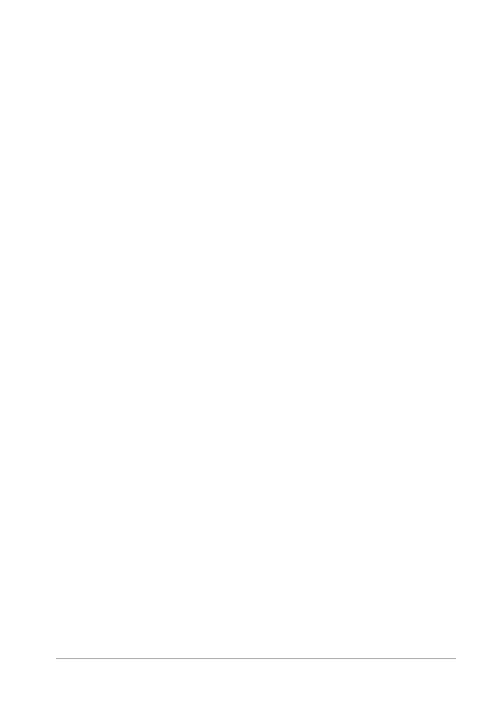
Utilisation des fonctions chromatiques avancées
739
que ces deux périphériques partagent plusieurs couleurs identiques,
certains écrans peuvent afficher des couleurs qu’une imprimante ne
peut pas imprimer et certaines imprimantes peuvent imprimer des
couleurs qu’un écran ne peut pas afficher.
Étant donné tous les facteurs influençant la production des couleurs,
comment créer des couleurs exactes et fiables ? Essayez les options
suivantes :
• Étalonnez votre moniteur plusieurs fois par an.
• Familiarisez-vous avec les différences entre les couleurs affichées sur
votre écran et celles sorties sur votre imprimante afin de pouvoir
régler votre image en conséquence. Imprimez plusieurs photos ou
autres images et comparez-les avec les couleurs à l’écran. Votre
imprimante peut, par exemple, toujours imprimer les couleurs plus
sombres qu’elles ne le sont à l’écran. Sachant cela, vous pouvez
modifier la luminosité de vos images en conséquence.
• Vous pouvez utiliser le système de gestion des couleurs Windows.
Il vous aidera à améliorer l’homogénéité des couleurs entre les
différents périphériques.
Étalonnage du moniteur
Il est important que les couleurs présentées sur votre moniteur soient
raisonnablement précises et parlantes. Par exemple, le rouge doit
réellement paraître rouge et non une teinte d’orange ou de violet, et
un niveau de gris à 50 % ne doit pas paraître gris clair ou gris foncé.
Corel PaintShop Pro inclut un assistant qui vous guidera, si vous le
souhaitez, au cours du processus d’étalonnage de votre moniteur de
façon à ce que celui-ci affiche des couleurs exactes. À la fin du
processus, vous pouvez enregistrer un profil de couleurs pour votre
moniteur et appliquer les paramètres.